Программируем Arduino. Основы работы со скетчами
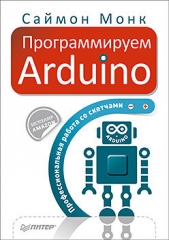
Программируем Arduino. Основы работы со скетчами читать книгу онлайн
Впервые на русском языке выходит легендарный бестселлер Саймона Монка, который много лет занимает первые строчки в рейтингах Amazon. Хотите создать умный дом или запрограммировать робота? Нет ничего проще. Саймон Монк не только поможет разобраться с проволочками, контактами и датчиками, но и покажет как заставить все это хитросплетение проводов и плат делать то, что вам нужно. Arduino — это не так сложно как кажется с первого взгляда. Вы сразу будете покорены открывающимися возможностями.
Внимание! Книга может содержать контент только для совершеннолетних. Для несовершеннолетних чтение данного контента СТРОГО ЗАПРЕЩЕНО! Если в книге присутствует наличие пропаганды ЛГБТ и другого, запрещенного контента - просьба написать на почту [email protected] для удаления материала
• Audio — утилиты для проигрывания звука (только Due);
• Scheduler — для управления выполнением нескольких потоков (только Due);
• USBHost — для подключения USB-периферии (только Due).
Наконец, существует огромное число библиотек, написанных другими пользователями Arduino, которые можно загрузить из Интернета. Далее перечислены некоторые из них, пользующиеся особой популярностью:
• OneWire — для чтения данных из цифровых устройств с интерфейсом 1-wire, выпускаемых компанией Dallas Semiconductor;
• Xbee — для реализации беспроводных взаимодействий;
• GFX — графическая библиотека для работы с разными дисплеями, выпускаемыми компанией Adafruit;
• Capacitive Sensing — для работы с емкостными датчиками;
• FFT — библиотека частотного анализа.
Новые библиотеки появляются постоянно, и их можно найти на официальном сайте Arduino (http://arduino.cc/en/Reference/Libraries) или с помощью поисковых систем.
Если вам понадобится использовать одну из сторонних библиотек, ее нужно установить, загрузив и сохранив в папку Libraries, находящуюся в папке Arduino (в папке Documents (Документы)). Обратите внимание на то, что в случае отсутствия папки Libraries ее сначала нужно создать и только потом добавлять в нее библиотеки.
Чтобы среда разработки Arduino IDE обнаружила вновь установленную библиотеку, ее нужно перезапустить.
Типы данных в Arduino
Для переменных типа int в Arduino C отводится 2 байта памяти. Если только скетч не предъявляет особых требований к экономии памяти, значения int используются практически для любых видов информации, даже для логических значений и маленьких целых чисел, которые можно было бы хранить в однобайтовом значении.
Полный список доступных типов данных приводится в табл. 1.1.
Таблица 1.1. Типы данных в Arduino C
Тип
Занимаемая память, байт
Диапазон значений
Примечания
boolean
1
true или false (1 или 0)
Используется для представления логических значений
char
1
–128…+128
Используется для представления кодов символов ASCII, например, A имеет код 65. Отрицательные значения обычно не используются
byte
1
0…255
Часто используется как элементарная единица данных при обмене через последовательные интерфейсы. Подробнее об этом рассказывается в главе 9
int
2
–32 768…+32 767
Целые 16-битные значения со знаком
unsigned int
2
0…65 535
Используется для увеличения точности в расчетах, где не используются отрицательные числа. Применяйте с осторожностью, так как при использовании в выражениях совместно со значениями типа int могут получаться неожиданные результаты
long
4
–2 147 483 648…+ 2 147 483 647
Требуется только для представления очень больших чисел
unsigned long
4
0…4 294 967 295
См. описание типа unsigned int
float
4
–3,4028235E+38…+3,4028235E+38
Используется для представления вещественных чисел
double
4
Как для типа float
Этот тип должен был бы занимать 8 байт и иметь более широкий диапазон и более высокую точность по сравнению с типом float. Но в Arduino тип double является полным аналогом типа float
Команды Arduino
В библиотеке Arduino доступно большое число команд. В табл. 1.2 перечислены наиболее часто используемые из них вместе с примерами.
Таблица 1.2. Функции из библиотеки Arduino
Команда
Пример
Описание
Цифровой ввод/вывод
pinMode
pinMode(8, OUTPUT);
Переводит контакт 8 в режим работы цифрового выхода. Поддерживаются также режимы INPUT и INPUT_PULLUP
digitalWrite
digitalWrite(8, HIGH);
Устанавливает высокий уровень напряжения на контакте 8. Чтобы установить низкий уровень напряжения, используйте константу LOW вместо HIGH
digitalRead
int i;
i = digitalRead(8);
Присваивает переменной i значение HIGH или LOW в зависимости от уровня напряжения на указанном контакте (в данном случае — на контакте 8)
pulseIn
i = pulseIn(8, HIGH);
Возвращает продолжительность в микросекундах следующего импульса с напряжением HIGH на контакте 8
tone
tone(8, 440, 1000);
Генерирует на контакте 8 серию импульсов с частотой 440 Гц продолжительностью 1000 мс
noTone
noTone();
Прерывает любые серии импульсов, запущенные вызовом tone
Аналоговый ввод/вывод
analogRead
int r;
r = analogRead(0);
Присваивает переменной r значение в диапазоне от 0 до 1023. Значение 0 соответствует напряжению 0 В на контакте 0, а значение 1023 — напряжению 5 В (или 3,3 В, если для питания платы используется напряжение 3,3 В)
analogWrite
analogWrite(9, 127);
Выводит широтно-импульсный сигнал. Протяженность положительного импульса может изменяться в диапазоне от 0 до 255, где число 255 соответствует 100%. Этой функции можно передавать номера контактов, обозначенных на плате как PWM (контакты 3, 5, 6, 9, 10 и 11)
Команды для работы со временем
millis
unsigned long l;
l = millis();
Переменные типа long в Arduino хранят 32-битные значения. Значение, возвращаемое функцией millis(), — это число миллисекунд, прошедших с момента последнего сброса платы. Примерно через 50 дней значение обнуляется и счет начинается заново
micros
long l;
l = micros();
Действует подобно millis, но возвращает число микросекунд, прошедших с момента последнего сброса платы. Значение обнуляется примерно через 70 минут
delay
delay(1000);
Приостанавливает работу скетча на 1000 мс, или на 1 с
delayMicroseconds
delayMicroseconds(10000)
Приостанавливает работу скетча на 10 000 мкс. Обратите внимание: минимальная задержка составляет 3 мкс, максимальная — около 16 мс
Прерывания (глава 3)
attachInterrupt
attachInterrupt(1, myFunction, RISING);
Устанавливает функцию myFunction, как обработчик положительного фронта прерывания 1 (контакт D3 в UNO)
detachInterrupt
detachInterrupt(1);
Запрещает обработку сигналов от прерывания 1
Полный перечень всех команд Arduino вы найдете в официальной документации на сайте Arduino: http://arduino.cc6.
В заключение
Из-за ограниченного объема книги в этой главе было дано очень краткое введение в мир Arduino. Более подробную информацию об основах вы найдете на многочисленных онлайн-ресурсах, включая бесплатные руководства по Arduino на сайте http://www.learn.adafruit.com.
В следующей главе мы заглянем под капот Arduino и посмотрим, как действует эта плата и что происходит у нее внутри, используя для этого удобную среду программирования Arduino.
2 Монк С. Программируем Arduino. Основы работы со скетчами. — СПб.: Питер, 2015. — Примеч. пер.
3 Существует замечательный сайт об Arduino на русском языке: http://arduino.ru/. — Примеч. пер.
4 В новых версиях Arduino IDE этот пункт называется Arduino/Genuino Uno. — Примеч. пер.
5 В русифицированной версии формат сообщений не всегда совпадает с форматом англоязычных сообщений. — Примеч. пер.
6 Аналогичный справочник с описанием команд на русском языке можно найти по адресу http://arduino.ru/Reference. — Примеч. пер.
2. Под капотом
Самое замечательное в Arduino — в большинстве случаев нет необходимости знать, что происходит за кулисами после того, как вы выгрузите скетч. Но так как вы собираетесь вникнуть в особенности работы Arduino и узнать больше о ее возможностях, вы должны знать чуть больше о происходящем в ее глубинах.





















